Sauvegarder les snapshots d'une machine virtuelle
Un snapshot est un cliché instantané qui enregistre l'état de l'OS invité au moment même de la prise du snapshot. Créer des snapshots est très utile, notamment avant :
- d'exécuter certains programmes qui risquent d'endommager l'OS invité ;
- de configurer certains logiciels de l'OS invité qui requièrent beaucoup de paramètres.
- si vous voulez marquer des repères dans le processus de développement.
Remarques : 1. Il est impossible de créer des snapshots pour les machines virtuelles Windows qui utilisent la partition Boot Camp.
2. Si votre machine virtuelle a un ou plusieurs snapshots, vous ne pourrez ni compresser ni redimensionner le disque dur virtuel.
3. Lors de la création d'un snapshot la taille du pack de la machine virtuelle .pvm augmente.
En cas de problème, vous pouvez annuler les changements et revenir à l'un de vos snapshots et continuer d'utiliser l'OS invité.
Créer un snapshot
- Démarrez Parallels Desktop.
- Dans le Centre de contrôle , sélectionnez la machine virtuelle pour laquelle vous souhaitez créer un snapshot.
- Cliquez sur Actions > Gérer les snapshots .
- Cliquez sur Nouveau , indiquez le nom du snapshot et cliquez sur OK .
Automatiser la création des snapshots
La fonction SmartGuard vous permet d'automatiser la création des snapshots.
Remarque : SmartGuard est disponible uniquement lorsque la machine virtuelle n'est pas exécutée en mode Rollback .
Pour accéder aux paramètres afin d'automatiser les snapshots :
- Démarrez Parallels Desktop.
- Dans le Centre de contrôle , cliquez avec le bouton droit sur la machine virtuelle pour laquelle vous souhaitez créer un snapshot et choisissez Configuration .
- Cliquez sur Sauvegarde .
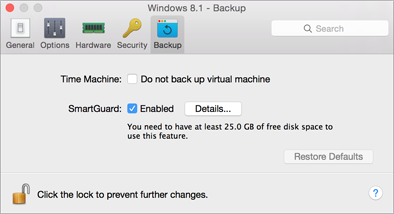
Pour automatiser les snapshots, activez SmartGuard, cliquez sur Détails et suivez l'un des processus ci-dessous :
- Sélectionnez Optimiser pour Time Machine . Si vous sélectionnez cette option, un snapshot sera pris toutes les 48 heures. À la sauvegarde de votre Mac, Time Machine ne sauvegarde pas toute la machine virtuelle, mais uniquement son dernier snapshot. Vous pouvez ainsi réduire le total de données que Time Machine sauvegarde pour réduire le temps que Time Machine passe à sauvegarder le ou les disques durs et pour réduire le risque de pertes de données ou de corruptions lors de la restauration du ou des disques durs à partir de la sauvegarde de Time Machine.
- Définissez manuellement la fréquence des snapshots et le nombre maximum de snapshots à conserver. Si vous voulez savoir quand il est temps de prendre le prochain snapshot et pouvoir rejeter la création de snapshots, sélectionnez Me notifier avant la création d'un snapshot .
Pour configurer la fréquence de création des snapshots :
- Utilisez le champ Prendre un snapshot toutes les . Vous pouvez configurer cet intervalle entre 1 et 48 heures.
Si l'intervalle de temps est inférieur à 24 heures, SmartGuard vous permettra de restaurer les derniers snapshots par heure, jour et semaine. Si l'intervalle de temps est supérieur à 24 heures, SmartGuard vous permettra de restaurer les derniers snapshots par jour, semaine et mois.
Pour limiter le nombre de snapshots à stocker :
- Utilisez le champ Snapshots à garder pour définir le nombre maximum de snapshots que vous pouvez stocker sur votre Mac.
La valeur maximum disponible est de 100 snapshots. Dès que le Gestionnaire de snapshots atteint la limite de snapshots et doit en créer un nouveau au-dessus de cette limite, il supprime le snapshot le plus ancien.
Revenir à un snapshot
Pour revenir à un snapshot :
- Démarrez Parallels Desktop.
- Dans le Centre de contrôle , sélectionnez la machine virtuelle que vous souhaitez rétablir.
- Cliquez sur Actions > Gérer les snapshots .
- Sélectionnez le snapshot auquel vous voulez revenir et cliquez sur Accéder .
Supprimer un snapshot
Pour supprimer un snapshot :
- Démarrez Parallels Desktop.
- Dans le Centre de contrôle , sélectionnez la machine virtuelle pour laquelle vous voulez supprimer le snapshot.
- Cliquez sur Actions > Gérer les snapshots .
- Sélectionnez le snapshot que vous voulez supprimer et cliquez sur Supprimer .
Si vous supprimez un snapshot intermédiaire, les informations contenues sont fusionnées dans le prochain snapshot.
|
|
 Feedback
Feedback
|